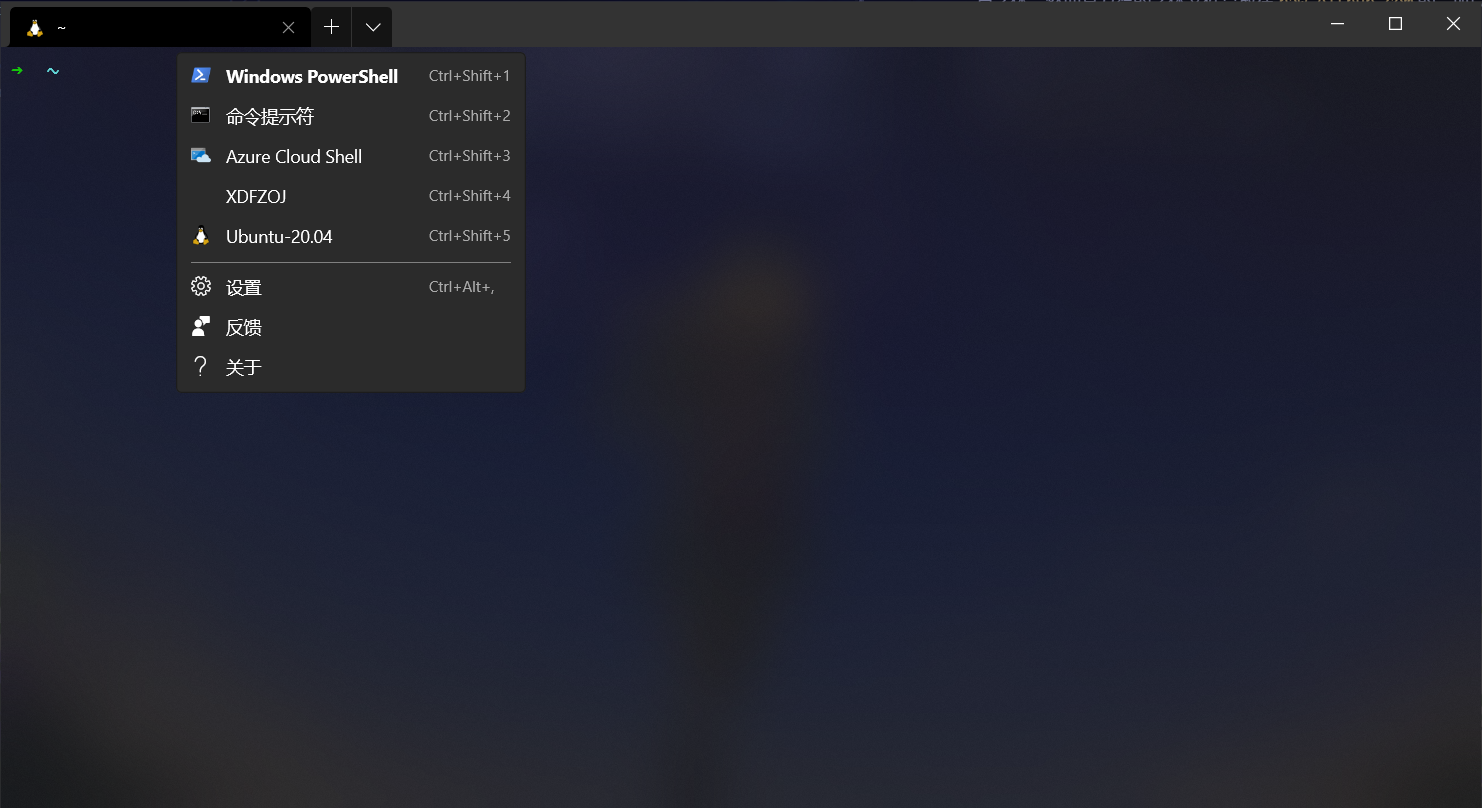用 Shell 的各位同志们,你们现在用的都是什么shell呢?是 Bash 还是 Zsh ?
目前常用的 Linux 系统和 OS X 系统的默认 Shell 都是 bash 。但是 Zsh 的配置实在是麻烦。所以这里我使用一个和好用又方便的开源软件 oh my zsh
安装zsh
Ubuntu Linux用户执行sudo apt-get update && sudo apt install zshRedhat Linux用户执行sudo yum -y update && sudo yum install zshWindows用户洗洗睡吧~ (或者可以使用
Wsl试试,看看这篇文章)
安装完成后设置当前用户使用 zsh :
chsh -s /bin/zsh
根据提示输入当前用户的密码就可以了。
安装成功打开 Terminal 就会出现下面这样 (是不是很丑)
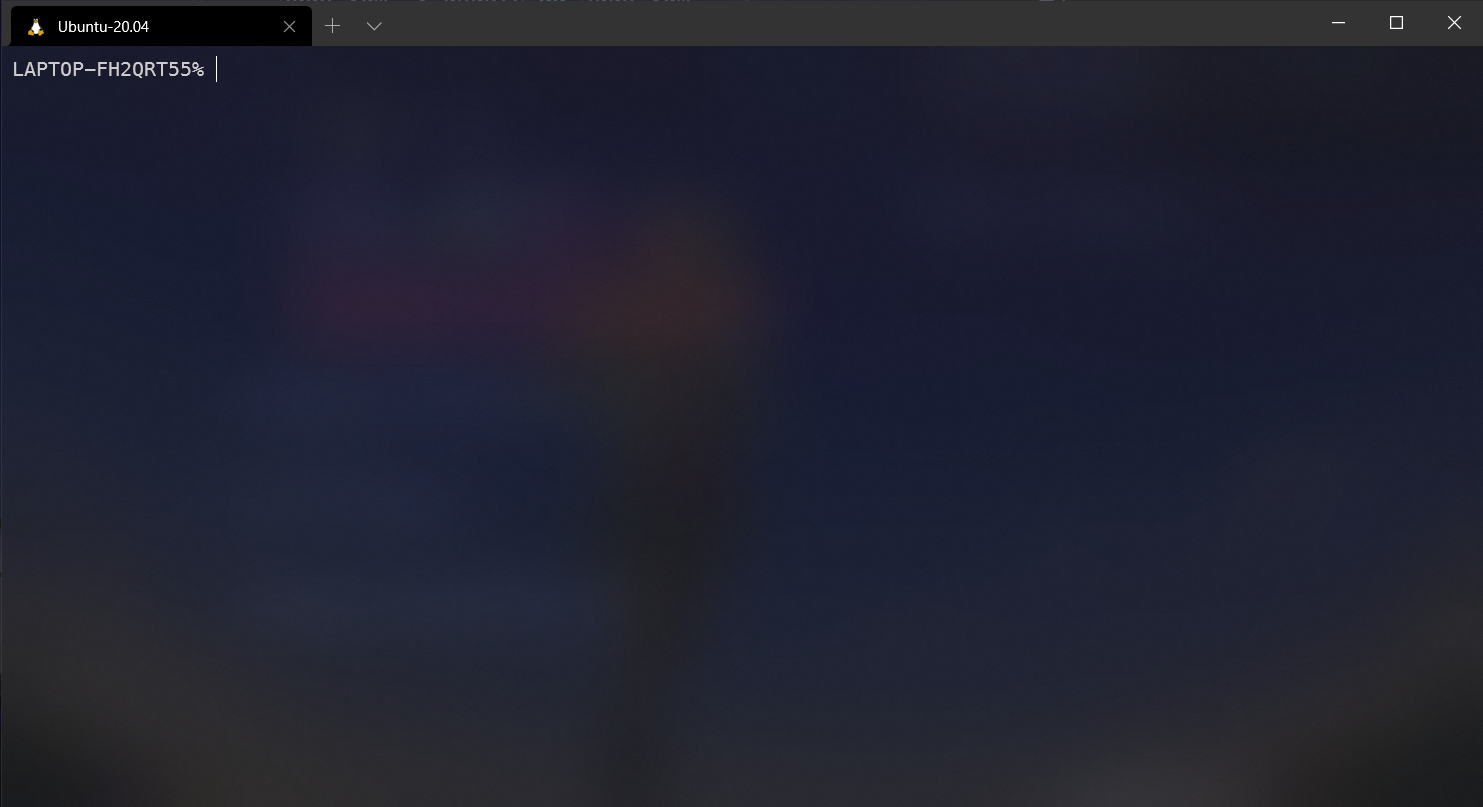
安装 oh my zsh
去 oh my zsh 官网寻找下载命令
PS:下载命令是 raw.github.com 大家懂的都懂
国内的下载方案:
Gitee yyds
- 首先下载安装命令
wget https://gitee.com/mirrors/oh-my-zsh/raw/master/tools/install.sh
- 然后编辑下载命令
vim ./install.sh
# Default settings
ZSH={ZSH:-~/.oh-my-zsh}
REPO={REPO:-ohmyzsh/ohmyzsh}
REMOTE={REMOTE:-https://github.com/{REPO}.git}
BRANCH=${BRANCH:-master}
改成
# Default settings
ZSH={ZSH:-~/.oh-my-zsh}
REPO={REPO:-oh-my-zsh}
REMOTE={REMOTE:-https://gitee.com/mirrors/{REPO}.git}
BRANCH=${BRANCH:-master}
- 然后给权限
chmod +x ./install.sh
- 运行
./intall.sh
- 出现下图即为安装成功
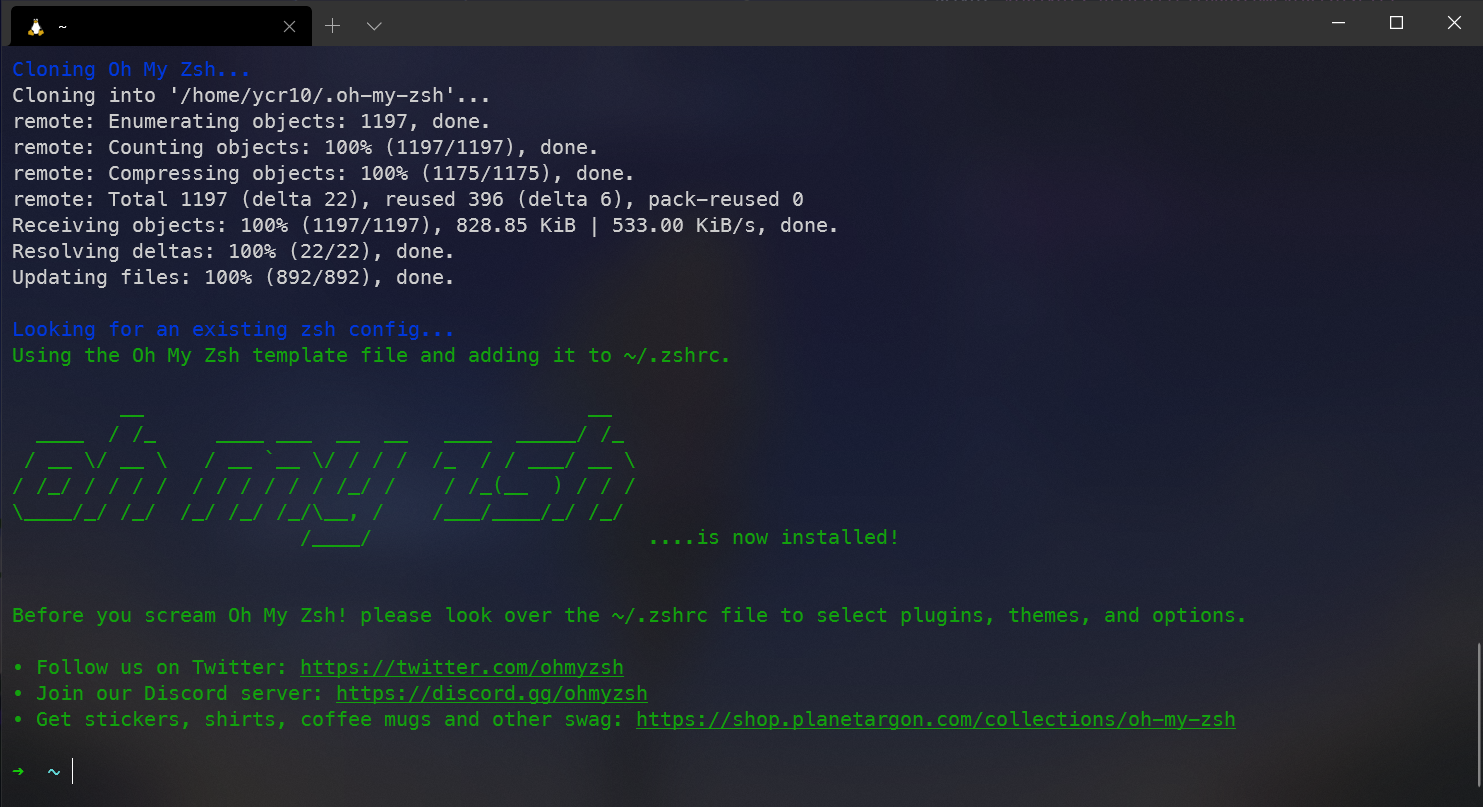
配置主题 powerlevel10k
这里我用的是 powerlevel10k
下载
git clone --depth=1 https://github.com/romkatv/powerlevel10k.git {ZSH_CUSTOM:-HOME/.oh-my-zsh/custom}/themes/powerlevel10k
github.com大家如果觉得慢的换 gitee.com
Gitee yyds
git clone --depth=1 https://gitee.com/romkatv/powerlevel10k.git {ZSH_CUSTOM:-HOME/.oh-my-zsh/custom}/themes/powerlevel10k
配置 ~/.zshrc
进入编辑模式,编辑 ZSH_THEME="" ,改成 ZSH_THEME="powerlevel10k/powerlevel10k",重新加载,即可载入主题。
修改字体
因为 powerlevel10k (下文简称 有很多奇奇怪怪的字符,所以要配置字体。然而官方给的字体文件是放在 p10k )raw.github.com 的,所以…… 懂的都懂
自己去网上下一个就好了~
修改 Windows Terminal 字体设置
- 打开
Windows Terminal Setting
在你想要添加字体设置的终端配置下添加
"fontFace": "MesloLGS NF"以我的为例,添加完后的配置为:
{ "guid": "{GUID}", "hidden": false, "name": "Ubuntu-20.04", "source": "Windows.Terminal.Wsl", "fontFace": "MesloLGS NF" }
然后就可以正常显示了。
p10k configure
这是 powerlevel10k 的一个配置命令,在你首次打开他的时候会自动运行。开始是几个字符。用来检测你的字体是否正常,而后面你就可以根据自己的喜好来调整个性化设置。
这里就放一张我自己配置完后的图给大家看看吧
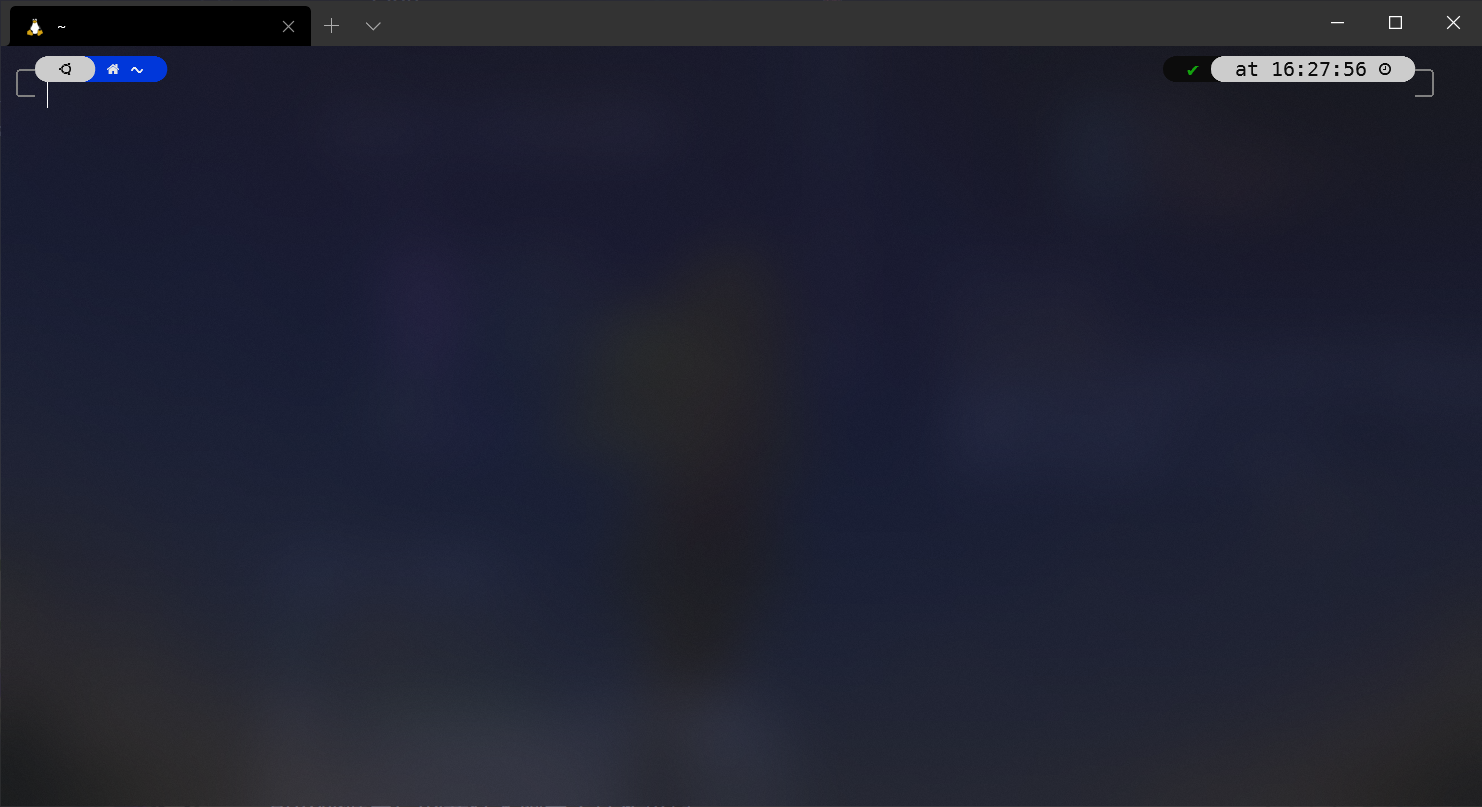
oh my zsh 插件配置
oh my zsh 的好处有很多,插件就是一个好处。这里我推荐几个我用得比较顺手的。
PS:中国大陆的同志们,如果发现 Github 被墙了的话,可以上 Gitee 碰碰运气。
1. git
这个插件对使用git的同志们十分的友好,oh my zsh 已经默认开启了。
2. z
这个插件是用来记录自己的历史记录的。 oh my zsh 已经默认安装了,需要自行开启。
3. zsh-autosuggestions
这个插件是用来记录你的命令历史记录的。用着真的非常舒服。有时候自己忘掉的命令TA都帮你记着,多方便啊!省了一个百度的时间。
安装方式
git clone https://github.com/zsh-users/zsh-autosuggestions ${ZSH_CUSTOM:-~/.oh-my-zsh/custom}/plugins/zsh-autosuggestions
4. zsh-syntax-highlighting
Linux 的命令太多了,有时候命令记得不清楚,这个插件就会非常方便的告诉你正确与否。(正确绿色,错误红色)真好啊,又省了一个百度的时间。
安装方式
git clone https://github.com/zsh-users/zsh-syntax-highlighting.git ${ZSH_CUSTOM:-~/.oh-my-zsh/custom}/plugins/zsh-syntax-highlighting
5. sudo
Linux 上权限区分的比较详细,我们日常为了安全起见,比较少用 root 这样的超级用户办事,而不少命令都需要我们升级权限执行。而我们又经常忘记这件事。这个插件就给了我们很好的救济。只需打两下 ESC ,就会自动在命令的前面给你加上 sudo 。多好啊,又少了一个按方向键的时间。
oh my zsh 已经预装了这个插件,需要用户自行启用。
修改 ./.zshrc
用编辑器打开 ./.zshrc ,编辑 plugins
编辑完成后,记得重新加载下配置
source ./.zshrc
我的插件最终配置为
plugins=(
git
sudo
z
zsh-syntax-highlighting
zsh-autosuggestions
)
总结
插件配置完了, oh my zsh 也就差不多了。接下来就可以体验最丝滑又美丽的终端了,再也不用忍 Windows 那丑得……的终端了
完结撒花
欢迎大佬在评论区提出观点或者指正错误~
(由于写本篇博客的时候,学校的微软服务全都被墙, Github 未能幸免,所以文中演示的下载都是使用一些奇怪下载方式。)